
Windows bao gồm các phiên bản riêng của nhiều tiện ích hệ thống được sử dụng rộng rãi. Một loạt các tiện ích mới đã được thêm vào Windows 8 , nhưng nhiều tiện ích trong số này cũng có sẵn trên Windows 7.
Nếu điều đầu tiên bạn làm sau khi thiết lập cài đặt Windows mới là cài đặt tất cả các tiện ích ưa thích của bạn, điều này có thể tăng tốc mọi thứ. Tốt hơn nữa, những tiện ích này có sẵn trên mọi máy tính Windows mà bạn sẽ gặp.
Antivirus
Windows 8 bao gồm một chương trình chống vi-rút được gọi là Bộ bảo vệ Windows, vì vậy tất cả người dùng Windows cuối cùng sẽ có một chương trình chống vi-rút trên máy tính của họ. Windows 8 không còn khiến người dùng phức tạp khi tải xuống và cài đặt chương trình chống vi-rút ngay sau khi thiết lập máy tính của họ.
Windows Defender trong Windows 8 về cơ bản là Microsoft Security Essentials với tên mới. Nếu bạn sử dụng Windows 7, bạn có thể cài đặt miễn phí Cơ bản về Bảo mật của Microsoft . Nếu sử dụng Windows 8, bạn không phải cài đặt phần mềm chống vi-rút của bên thứ ba.
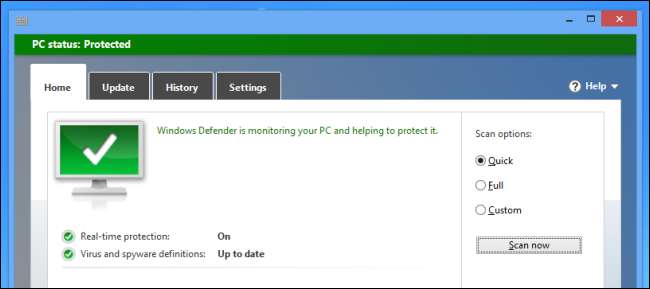
Bức tường lửa
Nếu bạn vẫn đang sử dụng tường lửa của bên thứ ba , bạn nên biết rằng nó không hoàn toàn cần thiết. Tường lửa tích hợp của Windows thực hiện công việc tương tự là chặn lưu lượng đến không được yêu cầu theo mặc định và chặn truy cập vào các dịch vụ mạng nhạy cảm, chẳng hạn như chia sẻ tệp mạng, trên mạng Wi-Fi công cộng.
Người dùng thích tinh chỉnh các ứng dụng của họ và quản lý các ứng dụng được phép kết nối Internet sẽ thích tường lửa của bên thứ ba, nhưng mọi người dùng Windows sử dụng Windows XP SP2 trở lên đều có tường lửa vững chắc.
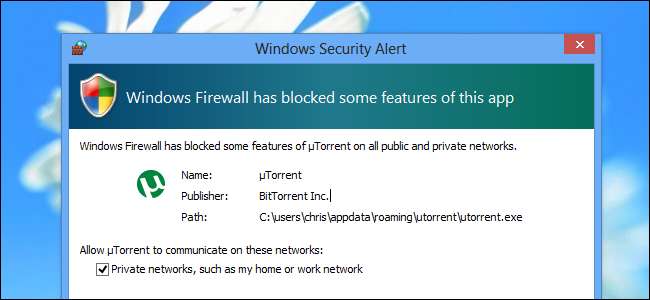
Bộ bảo mật
Ngoài các tính năng chống vi-rút và tường lửa, bộ bảo mật Internet còn bao gồm tính năng chống lừa đảo, xóa cookie và các tính năng bảo mật khác. Không có tính năng nào trong số này là cần thiết - trình duyệt của bạn được tích hợp tính năng bảo vệ chống lừa đảo và có thể tự động xóa cookie khi bạn đóng nó, nếu bạn muốn loại bỏ cookie. Bạn không cần phải cài đặt một bộ bảo mật lộn xộn, cồng kềnh để bảo vệ hệ thống của bạn.
Điều này đặc biệt đúng trên Windows 8, bao gồm các tính năng bảo mật bổ sung như tính năng SmartScreen quét tất cả các ứng dụng để tìm độ tin cậy của chúng trước khi chạy chúng.

Trình quản lý phân vùng
Để quản lý phân vùng cơ bản trên Windows, bạn không cần bất kỳ công cụ nào của bên thứ ba. Chỉ sử dụng ứng dụng Quản lý đĩa đi kèm với Windows để thu nhỏ và phóng to các phân vùng hiện có, tạo mới và định dạng chúng. Công cụ này bao gồm quá đủ các tính năng cho hầu hết các hoạt động phân vùng cơ bản, mặc dù các tính năng di chuyển phân vùng nâng cao hơn có thể yêu cầu công cụ của bên thứ ba.
Các Tính năng Storage Spaces trên Windows 8 thậm chí có thể kết hợp các phân vùng trên nhiều ổ đĩa thành một phân vùng lớn, hợp lý.
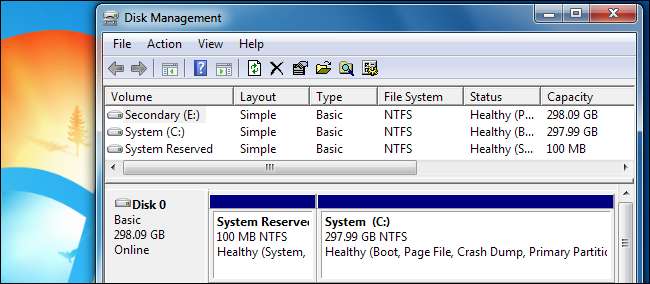
Gắn tệp ISO và IMG
Nếu bạn cần gắn các tệp ISO hoặc IMG để truy cập chúng dưới dạng đĩa ảo, bạn không cần cài đặt công cụ của bên thứ ba nữa. File Explorer của Windows 8 bao gồm các công cụ gắn đĩa-hình ảnh tích hợp. Người dùng cần gắn các loại ảnh đĩa khác hoặc đang sử dụng Windows 7 vẫn cần cài đặt tiện ích để gắn các tệp ảnh đĩa.
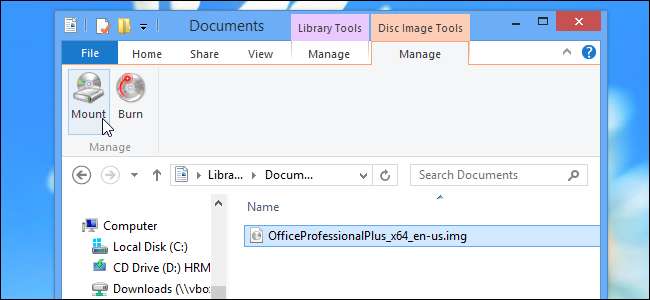
Ghi đĩa
Windows đã tích hợp hỗ trợ ghi dữ liệu vào đĩa, xóa đĩa ghi lại và thậm chí ghi trực tiếp các tập tin ảnh ISO vào đĩa kể từ Windows 7. Bộ ghi đĩa của bên thứ ba là không cần thiết. Nếu bạn vẫn cần ghi đĩa CD âm thanh , bạn thậm chí có thể thực hiện việc này từ bên trong Windows Media Player.
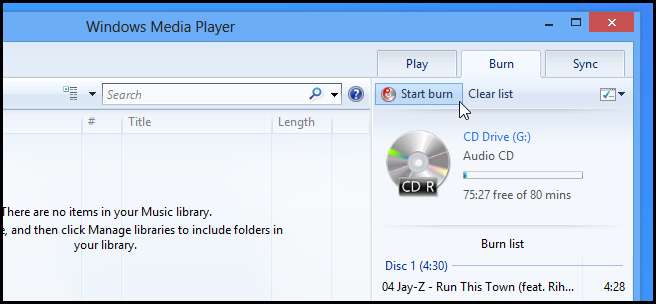
Ứng dụng làm sạch PC
Ứng dụng dọn dẹp PC nói chung là lừa đảo , đặc biệt là những thứ muốn bạn chi tiền để “làm cho máy tính của bạn giống như mới”. Nếu bạn muốn xóa các tệp tạm thời và thường giải phóng dung lượng lưu trữ trên máy tính của mình, bạn có thể sử dụng công cụ Disk Cleanup miễn phí đi kèm với Windows. Nếu bạn thực sự muốn một công cụ dọn dẹp PC của bên thứ ba, chỉ cần tải xuống CCleaner - Bỏ qua tất cả các ứng dụng dọn dẹp PC trả phí.
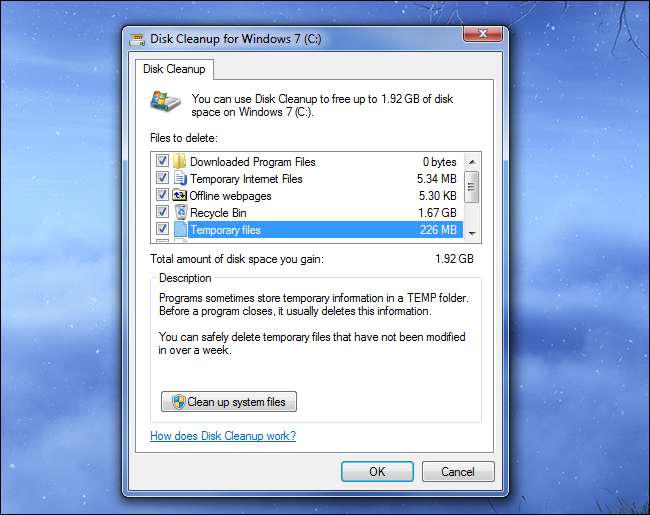
Giám đốc khởi nghiệp
Windows 8 bao gồm một người quản lý khởi động mới được tích hợp vào Trình quản lý tác vụ Windows. Nó cho phép bạn xem và kiểm soát các ứng dụng khởi động cùng máy tính khi khởi động, cuối cùng cung cấp một cách dễ dàng và rõ ràng để kiểm soát điều này. Trên các phiên bản Windows trước, người dùng phải sử dụng công cụ MSConfig ẩn hoặc sử dụng một trình quản lý khởi động như cái được tích hợp trong CCleaner .

Nhiều tiện ích màn hình
Windows 8 bao gồm khả năng hiển thị thanh tác vụ trên máy tính để bàn của bạn trên nhiều màn hình . Tính năng này trước đây yêu cầu nhiều công cụ giám sát của bên thứ ba. Mặc dù bạn vẫn có thể cần các công cụ của bên thứ ba để điều chỉnh nâng cao nhiều cài đặt màn hình, nhưng việc mở rộng thanh tác vụ của bạn không còn yêu cầu các công cụ này nữa.
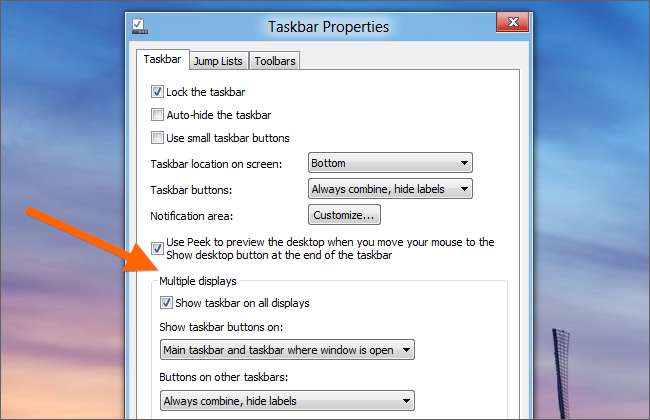
Sao chép tệp
TeraCopy là một thay thế sao chép tệp phổ biến cho Windows 7 và các phiên bản Windows trước đó. Nó cho phép bạn tạm dừng các hoạt động sao chép tệp và xử lý lỗi theo cách thông minh hơn, thay vì tạm dừng hoạt động và chờ đợi đầu vào.
Nếu nâng cấp lên Windows 8, bạn sẽ thấy rằng các tính năng này hiện đã được tích hợp vào File Explorer (trước đây gọi là Windows Explorer), mang đến cho tất cả người dùng cách sao chép và di chuyển tệp mạnh mẽ và thông minh hơn.
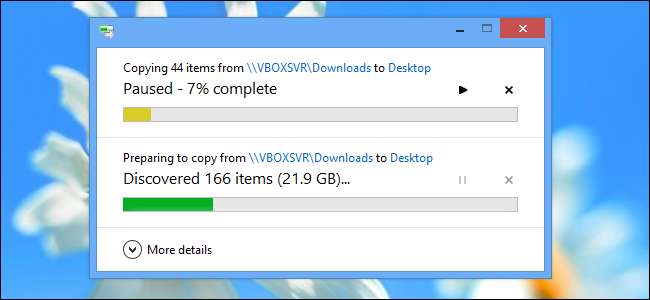
Trình quản lý tác vụ nâng cao
Process Explorer là một thay thế cho Windows Task Manager . Nó hiển thị nhiều thông tin hơn, bao gồm chế độ xem dạng cây phân cấp hiển thị các quy trình liên quan đến nhau. Điều này đặc biệt hữu ích cho các ứng dụng như Google Chrome tạo ra nhiều quy trình.
Trên Windows 8, Trình quản lý tác vụ mới hiện bao gồm nhiều thông tin hơn và cung cấp thông tin phân cấp giúp dễ dàng xem nhanh các quy trình của ứng dụng, vì vậy những người dùng phụ thuộc vào Process Explorer cho tính năng cụ thể này sẽ không cần cài đặt nữa.

Hệ thống Thông tin Tiện ích
Windows bao gồm nhiều tiện ích thông tin hệ thống. Các Công cụ thông tin hệ thống hiển thị thông tin về phần cứng bên trong hệ thống của bạn, trong khi ứng dụng Giám sát tài nguyên hiển thị thông tin về việc sử dụng tài nguyên của máy tính - bạn có thể xem tổng mức sử dụng tài nguyên của mình hoặc xem chi tiết và xem ứng dụng nào đang giao tiếp với địa chỉ mạng nào hoặc ứng dụng nào đang sử dụng nhiều đĩa nhất tài nguyên đầu vào / đầu ra.
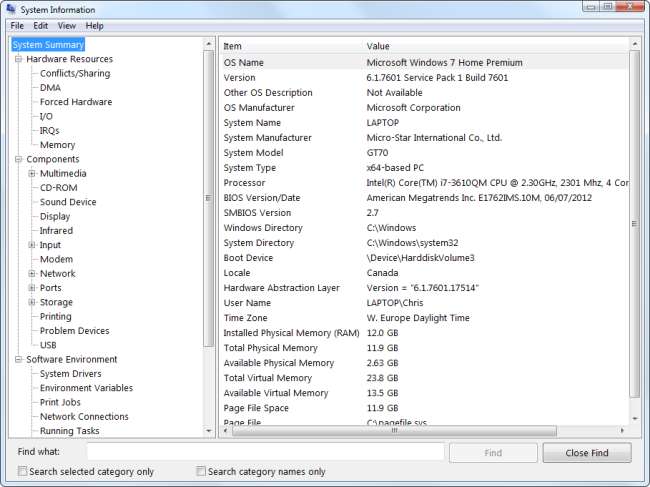
Trình xem PDF
Windows 8 bao gồm một trình xem PDF , cho phép bạn xem các tệp PDF mà không cần cài đặt một chương trình như Adobe Reader. Rất tiếc, Windows Reader là một ứng dụng Hiện đại và không tích hợp tốt với màn hình, mặc dù tất cả các tệp PDF đều mở trong đó từ màn hình theo mặc định.
Tuy nhiên, nếu bạn sử dụng Google Chrome hoặc Mozilla Firefox, trình duyệt của bạn có trình đọc PDF tích hợp. Bạn có thể liên kết tệp PDF với Chrome hoặc Firefox để mở chúng trong trình duyệt của mình, loại bỏ nhu cầu về trình đọc PDF của bên thứ ba nếu bạn chỉ cần xem các tệp PDF đơn giản mà không cần bất kỳ tính năng nâng cao nào.
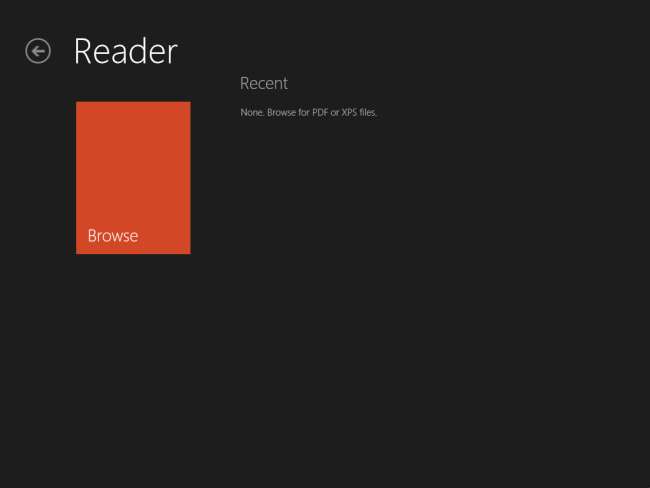
Máy ảo
Windows 8 bao gồm Hyper-V, cho phép bạn tạo và sử dụng máy ảo mà không cần cài đặt giải pháp máy ảo của bên thứ ba như VirtualBox hoặc VMware. Chúng tôi đã đề cập đến cách bạn có thể sử dụng Hyper-V để cài đặt Ubuntu trong máy ảo mà không cần cài đặt bất kỳ phần mềm bổ sung.

Công cụ sao lưu
Trừ khi bạn có nhu cầu sao lưu khá nâng cao, bạn có thể sẽ thấy rằng Windows có các công cụ sao lưu đủ mạnh cho bạn. Windows 7 có tính năng sao lưu và khôi phục riêng, trong khi Windows 8 thêm Lịch sử tệp , hoạt động tương tự như Cỗ máy thời gian của Apple. Cả hai công cụ đều là những cách thuận tiện để bắt đầu sao lưu các tệp cục bộ của bạn mà không gặp rắc rối khi cài đặt - hoặc tệ hơn là mua - các giải pháp sao lưu của bên thứ ba.
Trên Windows 7 - hoặc thậm chí trên Windows 8, nơi tính năng này vẫn hiện diện - bạn có thể sử dụng các công cụ sao lưu của Windows 7 để tạo một hình ảnh hoàn chỉnh về toàn bộ hệ điều hành của bạn, mà bạn có thể khôi phục lại trong tương lai.
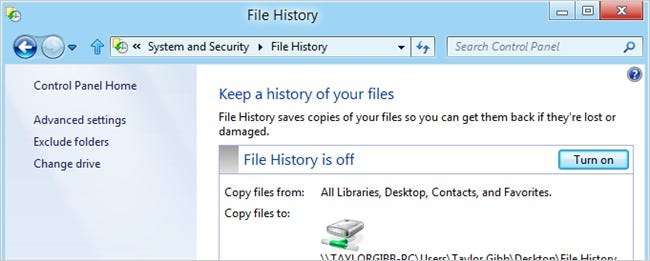
Hầu hết các công cụ ở đây không phải là những tùy chọn mạnh mẽ nhất, vì vậy nhiều người dùng vẫn có thể thích cài đặt phần mềm của bên thứ ba và nhận được nhiều tính năng hơn. Tuy nhiên, Microsoft đã dần dần bổ sung phần mềm quan trọng vào Windows và mọi phiên bản đều yêu cầu ít tiện ích hệ thống thiết yếu của bên thứ ba hơn.







